
Scheda Avanzate della finestra Proprietà della connessione ad Internet, da dove è possibile condividerla
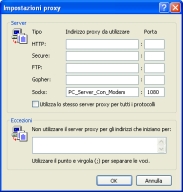
Impostazioni proxy di Internet Explorer, compilare solo la voce Socks
Problema
Avendo un PC connesso ad un modem (ADSL o analogico) come si può condividere
la connessione Internet con un altro computer in rete?
Risposta
Windows ha una funzione integrata per portare a termine questo compito.
Per prima cosa bisogna accertarsi che il computer connesso al modem abbia
avviato il servizio Windows Firewall / Condivisione connessione Internet
(ICS), indispensabile per effettuare la condivisione. Per verificare ciò
andare a Start, Esegui, digitare services.msc e nella lista individuare la
voce del servizio in questione, se nella colonna Stato appare come Avviato
allora non vi è problema altrimenti fare click destro, Proprietà, premere
sul tasto Avvia e nella casella Tipo di avvio impostare su Automatico. Si noti
che se Windows Firewall è stato disabilitato dal Pannello di Controllo
avviando questo servizio non tornerà ad essere attivo.
Fatto questo è necessario modificare le impostazioni della connessione ad
Internet in modo che risulti condivisa: raggiungere il Pannello di Controllo
(Start, Impostazioni, Pannello di Controllo), andare in
Connessioni di rete,
individuare nella lista la voce corrispondente alla connessione Internet,
fare click destro, Proprietà, scheda Avanzate e selezionare la casella
Consenti ad altri utenti in rete di collegarsi tramite la connessione
Internet di questo computer, e nella casella sottostante, se presente, selezionare la
connessione di rete tramite la quale si è connessi al secondo PC (ad esempio
Connessione alla rete locale (LAN) 1 oppure Connessione rete senza fili 2),
quindi dare conferma.
Domanda
E nel caso vi siano due computer connessi ad con due schede di rete
differenti ad un PC principale connesso ad Internet?
Risposta
Purtroppo come si sarà notato nella procedura precedente era possibile
selezionare solamente una connessione di rete con la quale condividere Internet. Nel caso sia necessario condividere una connessione
Internet con più computer collegati tramite connessioni/schede di rete
differenti l'unica possibilità che ci offre Windows è quella di creare un
bridge di rete, ovvero la creazione di un "ponte" che permette di unire due
o più connessioni di rete in una sola, virtuale; tuttavia questa procedura è
fortemente sconsigliata in quanto riduce al minimo (fino a livelli
inaccettabili) la velocità di trasmissione delle connessioni coinvolte.
Vediamo comunque la procedura per attuare un bridge di rete: da Connessioni
di rete (Start, Impostazioni, Pannello di controllo,
Connessioni di rete)
fare click sulle connessioni che si desidera unire tenendo premuto il tasto
Ctrl, quindi fare click destro su una di esse e selezionare Connessioni con
bridging: verrà così creata una nuova connessione con un nome del tipo
Bridge di rete (Bridge di rete) 3, quindi impostarla come la connessione con
cui condividere la connessione a Internet, seguendo la procedura
precedentemente indicata.
Scartata questa soluzione si potrebbe adottare come soluzione un proxy,
ovvero un servizio da installare sul computer collegato ad Internet che
reindirizza le connessioni che riceve verso la rete Internet. La soluzione
più completa e gratuita è forse installare un server proxy trasparente così
da non avere necessità di installare nulla sul PC che deve usufruire della
connessione Internet; un buon software di questo tipo è Squid, ma richiede
una certa difficoltà nella configurazione e non verrà perciò illustrato il
suo utilizzo in questo momento.
Una soluzione più alla portata è utilizzare un server proxy SOCKS (invece
che trasparente) sul PC che da ora in poi chiameremo server (quello connesso
direttamente ad Internet, in opposizione al client, quello che deve
usufruire della connessione ad Internet del server). Un semplice e buon
server proxy è
3proxy: scaricare l'ultima versione dell'eseguibile per
Windows (3proxy-VERSIONE.zip), estrarre in una cartella a vostra scelta
solamente il file 3proxy.exe (che si trova nella cartella bin), dunque
avviare il Blocco Note (Start, Esegui, digitare notepad e dare conferma) e
incollare quanto segue:
service
dnspr
socks
quindi andare a File, Salva con nome..., nella casella Salva come
selezionare Tutti i file, raggiungere la cartella in cui è stato estratto
l'eseguibile (3proxy.exe) e quindi nel campo Nome file digitare 3proxy.cfg,
infine dare conferma. Per portare a termine l'installazione andare a Start,
Esegui e digitare il percorso completo di 3proxy.exe seguito da
--install
(ad esempio "c:\cartella_di_3proxy\3proxy.exe --install"). Se tutto è andato
a buon fine si è riusciti ad installare il server proxy (SOCKS5 e DNS).
Sul client invece bisogna apportare alcune modifiche alle impostazioni proxy dei vari programmi, principalmente a quelle di
Internet Explorer, che
sono in genere predefinite per tutti i programmi. Andare a Start,
Impostazioni, Pannello di controllo, Opzioni internet,
scheda Connessioni, nel riquadro Impostazioni rete locale (LAN)
premere su Impostazioni LAN..., selezionare la casella Utilizza un
server proxy per le connessioni LAN, cliccare su Avanzate... e
nella finestra Impostazioni proxy nella casella dell'indirizzo
Socks digitare il nome del PC server e come porta 1080, infine
dare conferma a tutte le finestre. Per conoscere il nome di un computer
andare a Start, Esegui, digitare cmd e digitare echo
%computername%: apparirà così il nome del computer corrente.
Nel caso ci dovessero essere dei problemi provare a modificare il file
3proxy.cfg (Start, Esegui, notepad, File,
Apri, Tipo file: Tutti i file, individuarlo ed aprirlo) e
ad aggiungere un'altra linea sotto quella di service un'altra linea:
nserver, seguita dal nome del computer server (es. "nserver
PC_Internet"), quindi salvare, avviare il gestore dei servizi (Start,
Esegui, services.msc), fare click destro sulla voce 3proxy
tiny proxy server e cliccare su Riavvia.
A questo punto Internet Explorer dovrebbe funzionare correttamente,
mentre gli altri programmi andranno configurati individualmente, se
possibile impostando di utilizzare la configurazione di Internet Explorer.
Se non si vuole dover impostare manualmente tutti i programmi è necessario
dotarsi di un software come
Proxycap.